¿Cómo Eliminar el Silencio del Video Automáticamente con Filmora?
Feb 20, 2024• Última Solución
En una grabación, a menudo hay pausas silenciosas no deseadas que dan un efecto poco atractivo al audio o al video en general. Éstas pueden arruinar o reducir la calidad de cualquier grabación. Las partes silenciosas también pueden perturbar la fluidez de tu video o audio. Pero, por suerte, ahora puedes eliminar el silencio con un solo clic y realizar grabaciones impecables.
La herramienta de detección de silencio es una herramienta innovadora que elimina de forma rápida y automática todas las pausas silenciosas de cualquier video o audio, sin necesidad de editarlas manualmente.
En este artículo, te mostraremos cómo eliminar el silencio del Mp3 y evitar las pausas silenciosas en futuras grabaciones.
- ¿Cómo Eliminar el Silencio de un Video Automáticamente?
- Consejos para Evitar las Pausas de Silencio al Grabar
¿Cómo Eliminar el Silencio de un Video Automáticamente?
Para eliminar el silencio de un video de forma automática, es posible que necesites una herramienta de detección de silencio, ¿verdad? Wondershare Filmora tiene una herramienta de detección de silencio increíblemente fácil de usar que puede ayudarte. Con una interfaz intuitiva, también está llena de muchas herramientas de edición profesional para hacer videos convincentes. Ahora, puedes probar Wondershare Filmora para eliminar el silencio según tus necesidades.
A continuación, te explicamos cómo utilizar Filmora para detectar el silencio.
1. Descarga e instala Wondershare Filmora en tu dispositivo. Inícialo. Haz clic en Archivo y pulsa en Importar Medios<Importar Archivos de Medios. A continuación, selecciona el video del que deseas eliminar el silencio. Haz clic en Ok para importar.

2. Arrastra el video a la línea de tiempo. A continuación, haz clic en el icono de los ritmos musicales para Detección de silencio.
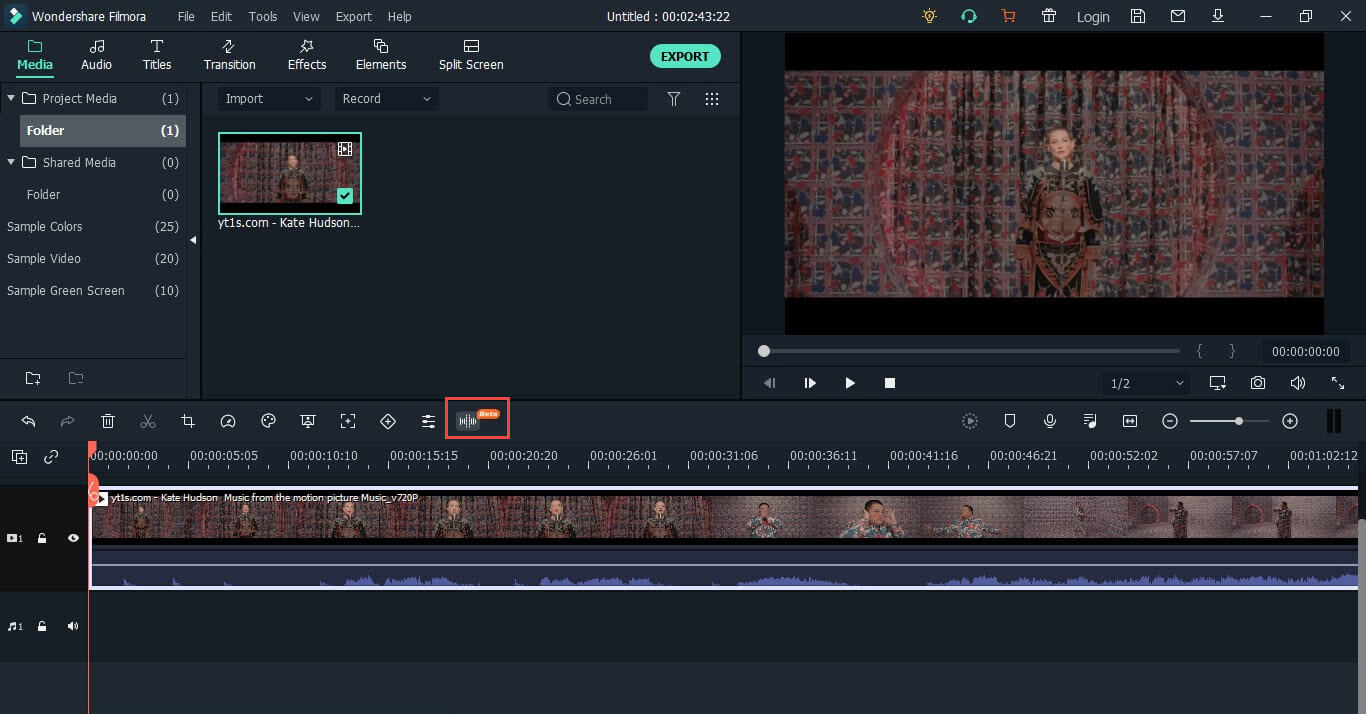
3. En la nueva ventana que aparece, puedes ajustar los siguientes parámetros.
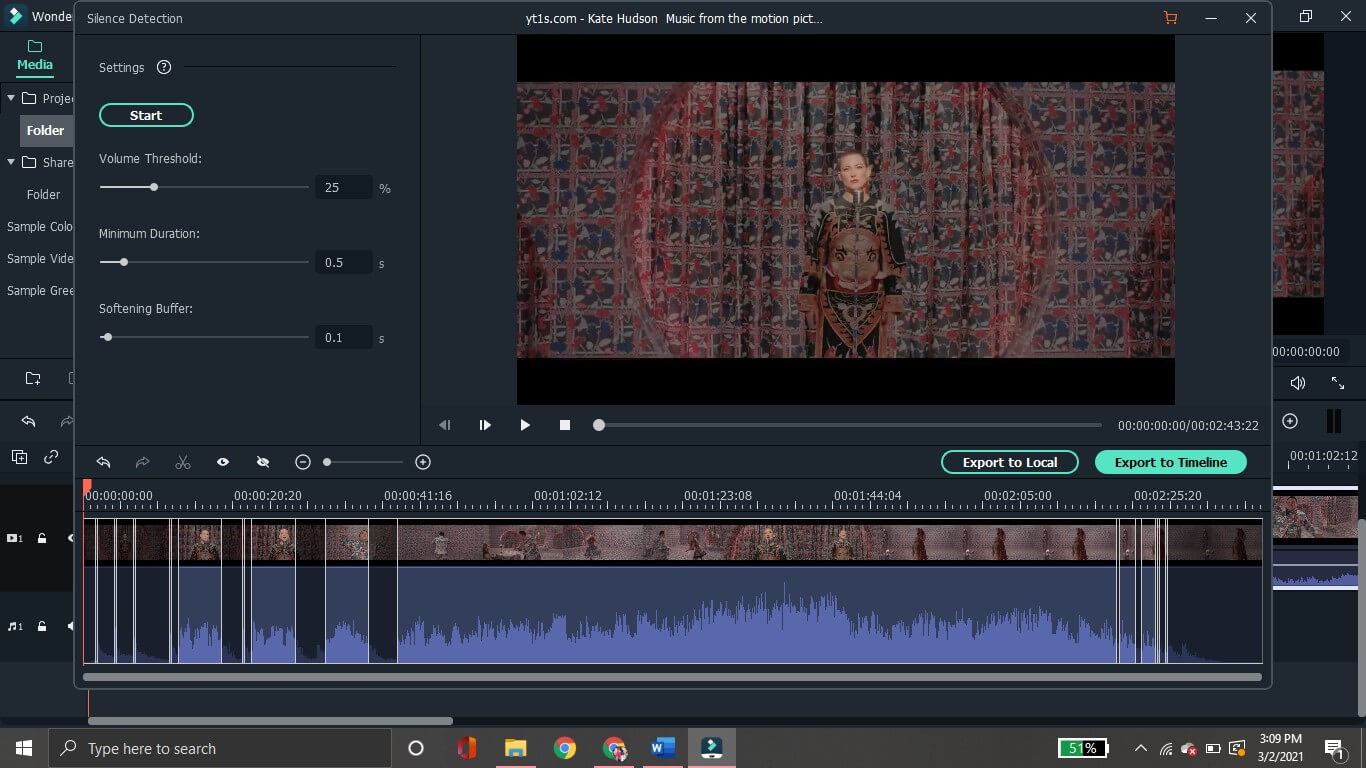
- Umbral de volumen: Los segmentos por debajo del valor del umbral especificado se excluirán automáticamente.
- Duración mínima: Especifica la duración del silencio. La parte silenciosa por debajo del límite de tiempo establecido se eliminará.
- Buffer de suavización: Puedes aumentar o disminuir el tiempo de amortiguación para los puntos de inicio y final de las partes audibles.
4. Después de ajustar los parámetros de detección de silencio, haz clic en Inicio para eliminar el silencio automáticamente. La línea de tiempo de abajo mostrará las partes silenciosas resaltadas en negro. También puedes reproducir el video para confirmar si la detección de silencio ha funcionado.
5. Si no estás satisfecho o necesitas una detección de silencio más precisa, puedes cambiar los ajustes y hacer clic en Reiniciar.
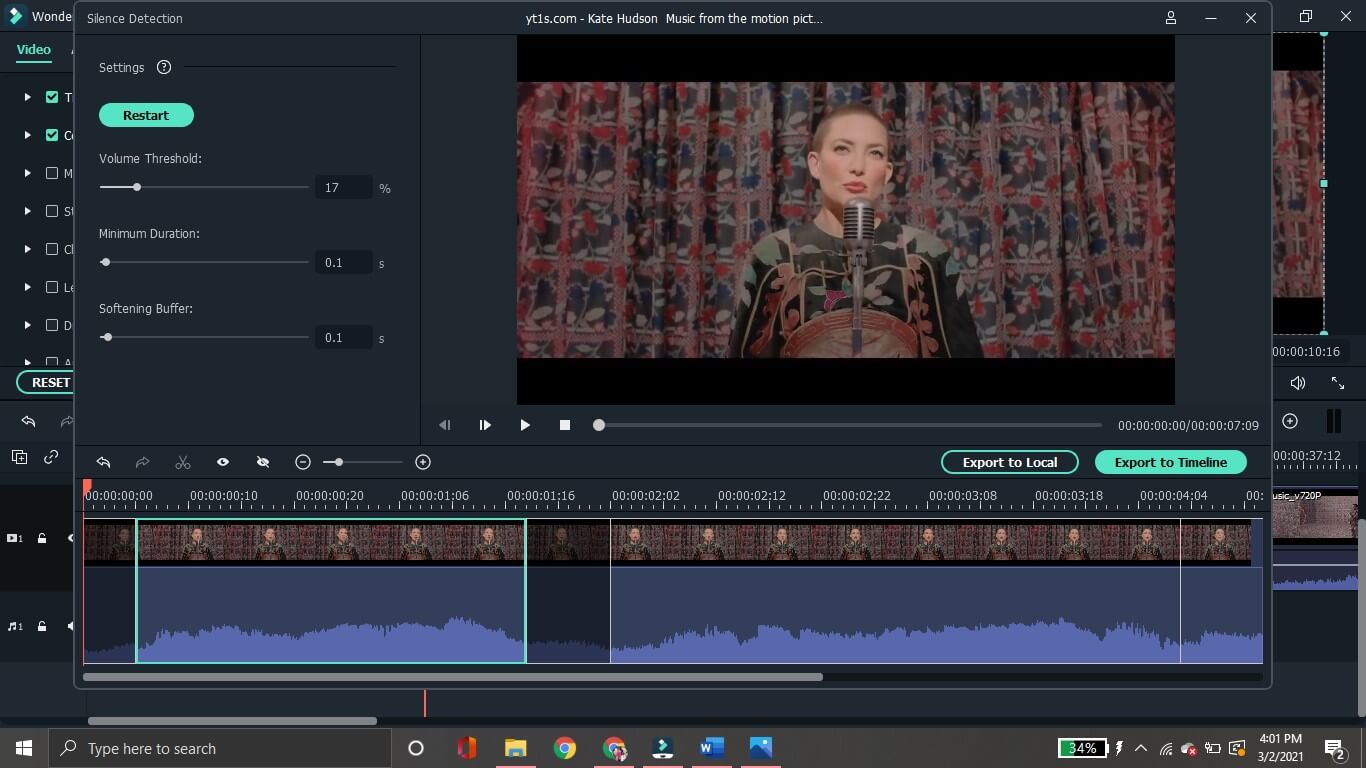
6. Una vez que consigas los resultados deseados, haz clic en Exportar a la línea de tiempo para seguir editándolo.
7. O, también puedes directamente Exportar a local. Puedes nombrar el video y elegir la resolución que desees.

También Te Puede Gustar: Los Mejores Removedores de Voces para Eliminarlas
Consejos para Evitar las Pausas de Silencio al Grabar
Si quieres que tus videos no tengan pausas silenciosas poco atractivas, debes asegurarte de eliminar los ruidos menores. Más tarde, las partes silenciosas se pueden eliminar a través de la detección de silencio.
Estos son algunos consejos para acabar eliminando el silencio del MP3:
#1. Garantiza un entorno de grabación silencioso
La mejor manera de eliminar el silencio es elegir un área de grabación tranquila. Un área cerrada sirve como un gran lugar para grabar sin aire u otro audio no deseado. De este modo, podrás utilizar posteriormente la función de detección de silencio de un editor para eliminar el silencio y obtener una grabación sin problemas.

#2. Utiliza un filtro AntiPop para suavizar los oclusivos
Para eliminar completamente el silencio de tus videos, debes minimizar el ruido que se emite de forma natural mientras una persona habla o canta. El uso de un filtro AntiPop, una barrera física que elimina el aire que emiten las oclusivas, puede ayudarte a eliminar el silencio. Este filtro sirve para reducir o eliminar el flujo de aire, por lo que permite eliminar las partes silenciosas sin ningún problema.

#3. Selecciona un micrófono de sonido adecuado
El tipo de micrófono afecta significativamente a la calidad de la grabación. El uso de un micrófono cardioide puede ayudarte a eliminar el silencio. También se conoce como un micrófono unidireccional que sólo capta el sonido procedente de una única fuente y, por lo tanto, elimina de forma natural los ruidos restantes. El área captada por un micrófono unidireccional es limitada, por lo que no registra ruidos no deseados o lejanos.
#4. Configura una puerta/umbral de ruido del micrófono
Un software de puerta de ruido elimina todos los sonidos por debajo de un valor de umbral específico. Para ello, primero debes descargar un programa como NoiseGator que elimina el ruido de fondo cerrando una puerta virtual cuando alguien no está hablando. A continuación, descarga el cable de audio virtual de la página web de VB audio. Reinicia tu computadora y abre la configuración de sonido y NoiseGator. Ajusta la configuración de audio en NoiseGator. Luego, selecciona tu micrófono como fuente de entrada y el cable de salida como fuente de salida. Ahora, todo el audio de tu micrófono pasará por la puerta de ruido y se eliminarán los ruidos de fondo.

#5. Consigue técnicas de respiración adecuadas para la grabación
Los sonidos de la respiración pueden arruinar una grabación. Debes entrenarte para respirar por la nariz o muy lenta y profundamente por la boca para que luego puedas eliminar el silencio del MP3 utilizando la herramienta de detección de silencio. También puedes practicar la grabación de forma que se sincronice con tu patrón de respiración.
Palabras Finales
Por último, hacer videos de calidad profesional es ahora más fácil. Dado que el audio afecta a la calidad general de cualquier grabación, es crucial y debe editarse a la perfección. Todo esto ha sido posible con la función de detección de silencio disponible en Filmora. Ahora, puedes crear videos impecables y grabar audios de alta calidad realizando ajustes precisos con esta herramienta de detección de silencio.
Ajustando la configuración, se puede eliminar fácilmente hasta la más mínima duración del silencio, con un solo toque. Así que, entra en Filmora para eliminar automáticamente el silencio. Mejora tus grabaciones utilizando la función de detección de silencio para crear videos excepcionales con facilidad.

Editor de video potente y fácil de usar para todos los creadores.
Pruébalo Gratis Pruébalo Gratis Pruébalo Gratis
Recursos gratis de efectos para que tus vídeos sean súper atractivos.
Explora Más Explora Más Explora Más






